Как добавить преобразование HEIC в JPG в WordPress (простой метод)
Опубликовано: 2023-10-10У вас есть фотографии HEIC, которые вы хотели бы использовать на своем веб-сайте WordPress?
Многие камеры смартфонов используют новый формат изображения HEIC, поскольку он позволяет создавать файлы меньшего размера. Однако эти изображения необходимо будет преобразовать, прежде чем вы сможете использовать их на своем веб-сайте или в блоге WordPress.
В этой статье мы покажем вам, как конвертировать файлы изображений с помощью плагина HEIC в JPEG в WordPress.
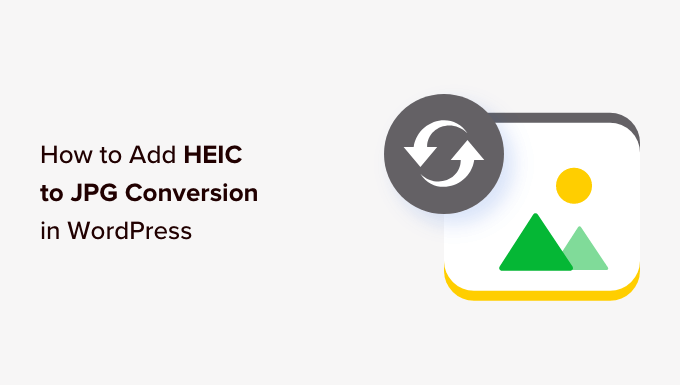
Зачем использовать плагин HEIC для JPEG в WordPress?
Один из самых простых способов сделать контент вашего блога WordPress более интересным — добавить изображения. Они могут повысить вовлеченность пользователей и увеличить количество просмотров страниц на вашем сайте.
Мы рекомендуем использовать формат PNG для снимков экрана, JPG/JPEG для фотографий и GIF для анимации. Вам также следует оптимизировать изображения, чтобы они не замедляли работу вашего сайта.
Однако Apple и другие компании начали использовать новый формат изображений под названием HEIC (High-Efficiency Image Container). Существует формат HEIF для фотографий и формат HEVC для видео.
Этот формат использует лучшее сжатие для создания файлов меньшего размера без потери качества и используется камерами iPhone и некоторыми устройствами Android при сохранении фотографий.
Проблема в том, что HEIC еще не поддерживается WordPress и большинством веб-браузеров.
Это означает, что если у вас есть изображения HEIC, их необходимо будет преобразовать в изображения JPG, прежде чем их можно будет использовать в WordPress. В идеале эти изображения будут конвертированы автоматически, когда вы загрузите их в медиатеку WordPress. Здесь может помочь плагин HEIC to JPEG.
С учетом вышесказанного, давайте посмотрим, как добавить преобразование HEIC в JPG в WordPress.
Как конвертировать HEIC в JPG в WordPress
Первое, что вам нужно сделать, это установить и активировать бесплатный плагин HEIC to JPEG. Для получения пошаговых инструкций следуйте нашему руководству по установке плагина WordPress.
Плагин начнет работать после активации, и вам больше ничего делать не нужно.
Теперь любые изображения HEIC, которые вы загружаете в медиатеку WordPress, будут автоматически конвертироваться в формат JPG, чтобы вы могли использовать их на своем веб-сайте WordPress.
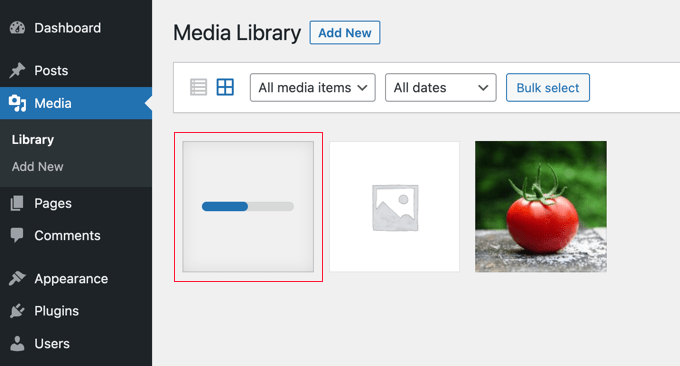
Если вам нужна помощь с загрузкой изображений в медиатеку, вы можете посмотреть наше руководство о том, как правильно добавлять изображения в WordPress.
Устранение неполадок преобразования HEIC в JPG в WordPress
Плагин HEIC в JPEG использует PHP-модуль ImageMagick для преобразования файлов изображений. Поддержка HEIC добавлена в версии модуля 7.0.8-26.
У некоторых хостинг-провайдеров уже установлена последняя версия ImageMagick. Например, на Hostinger установлена версия 7.1.0-20, поэтому плагин HEIC to JPEG будет работать автоматически для клиентов Hostinger.
Однако это касается не каждого хостинг-провайдера. Если ImageMagick не установлен на вашем веб-сервере или установлена более старая версия, плагин не сможет конвертировать ваши файлы HEIC, и вы увидите сообщение об ошибке.
Давайте посмотрим, как можно проверить, какая версия ImageMagick установлена на вашем сервере.
Проверка вашей версии ImageMagick
Первое, что вам нужно сделать, это установить плагин PHP Info. Если вам нужны инструкции, ознакомьтесь с нашим руководством по установке плагина WordPress.

Этот плагин не обновлялся уже несколько лет, но все еще работает.
После активации вам необходимо перейти на страницу информации о PHP (WP) в области администратора и прокрутить вниз до раздела «Imagick». Вы увидите установленную версию ImageMagick.
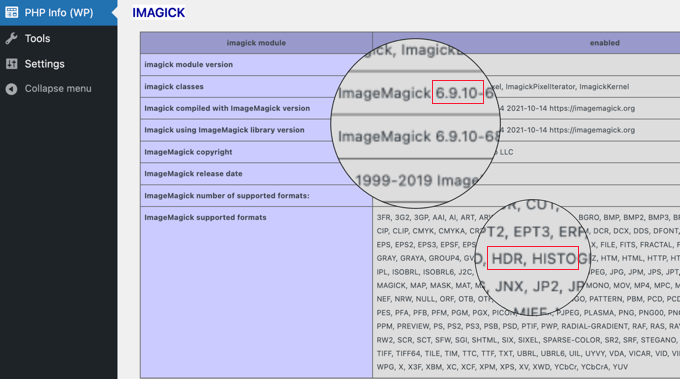
В этом примере на сервере установлена ImageMagick 6.9.10-68. Это старая версия, не поддерживающая формат изображений HEIC. В списке поддерживаемых форматов вы также можете увидеть, что HEIC не включен.
Чтобы этот плагин работал, вашему хостинг-провайдеру необходимо обновить ImageMagick до более поздней версии. Альтернативно, вы можете конвертировать изображения в JPG, прежде чем загружать их в WordPress.
Давайте рассмотрим каждый из этих вариантов.
Совет: Чтобы узнать разницу между Imagick и ImageMagick, прочтите наше руководство о том, как включить Imagick на вашем сайте WordPress.
Попросите вашего хостинг-провайдера установить последнюю версию ImageMagick
Чтобы обновить ImageMagick, вам необходимо обратиться к своему хостинг-провайдеру. Вам следует попросить их установить и включить ImageMagick 7.0.8-26 или новее.
Возможно, вам будет интересно ознакомиться с нашим руководством о том, как правильно запросить поддержку WordPress и получить ее.
Если они не могут обновить вашу версию ImageMagick, вы можете перенести свой веб-сайт WordPress на Hostinger или другой хост, поддерживающий более позднюю версию ImageMagick.
Кроме того, вы можете просто преобразовать файлы HEIC в JPG перед их загрузкой.
Преобразование файлов HEIC в JPG перед их загрузкой
Если вы не можете обновить ImageMagick до последней версии на своем веб-хостинге, вы также можете просто преобразовать изображения HEIC в формат JPG перед их загрузкой.
Если вы используете Mac, то это просто. macOS автоматически преобразует ваши изображения HEIC в JPG, когда вам понадобится более совместимый формат. Например, если вы перетащите изображение из приложения «Фото» на рабочий стол, оно будет автоматически преобразовано в JPG.
Альтернативно вы можете использовать программное обеспечение для преобразования изображений. Приложение Windows Photo имеет функцию «Сохранить копию», которая позволяет конвертировать файлы HEIC, а приложение Mac Preview может конвертировать файлы HEIC.
Если вы предпочитаете онлайн-инструмент, вы можете использовать инструмент heictojpg для преобразования изображений HEIC в JPG. Затем просто загрузите файлы JPG на свой веб-сайт WordPress.
Экспертные руководства по использованию изображений в WordPress
Теперь, когда вы знаете, как конвертировать фотографии HEIC, возможно, вам захочется просмотреть другие руководства о том, как лучше всего использовать изображения в WordPress:
- Как оптимизировать изображения для повышения производительности в Интернете без потери качества
- Как изменить размер и увеличить изображения без потери качества
- Как исправить распространенные проблемы с изображениями в WordPress
- Как создать галерею изображений в WordPress (шаг за шагом)
- Лучшие плагины WordPress для фотографов
Мы надеемся, что это руководство помогло вам научиться конвертировать HEIC в JPG. Вы также можете ознакомиться с нашим руководством о том, как создать собственный фотоканал в Instagram, или с нашим экспертным выбором лучших плагинов для сжатия изображений WordPress.
Если вам понравилась эта статья, подпишитесь на наш канал YouTube с видеоуроками по WordPress. Вы также можете найти нас в Twitter и Facebook.
